Alt om å sette opp en TV-boks

Fra det øyeblikket smarte TV-set-top-bokser dukket opp på det digitale markedet, begynte de raskt å få popularitet. Kompakte enheter kombinerer med suksess allsidighet, enkel betjening og rimelige kostnader.
Nesten alle eiere av disse enhetene stiller seg selv et spørsmål angående oppsett og bruk. Til tross for at dingsen kan utføre mange oppgaver samtidig, er det veldig enkelt og greit å bruke den.

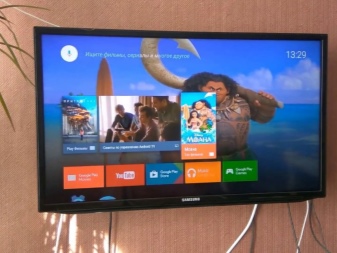
Hvordan virker det?
TV-boksen kobles til en vanlig TV, og etter et raskt oppsett har brukeren tilgang til en rekke kanaler. Dette er hovedformålet med konsollene.
Andre muligheter for "smart" utstyr:
- bruk av ulike programmer;
- besøk på nettsteder;
- avspilling av musikk, video og andre filer i digitale medier;
- nedlasting av filmer fra World Wide Web;
- tilgang til nettkino.


En TV-boks er en miniatyrdatamaskin. Under kroppen til set-top-boksen er det et skjermkort, en harddisk, RAM-spor, en prosessor og annen maskinvare som kreves for arbeid.
For å bruke IPTV fullt ut, trenger brukeren følgende:
- et vedlegg av enhver modell, uavhengig av konfigurasjon og tekniske egenskaper;
- spesiell applikasjon (du må installere den på gadgeten);
- spilleliste med en liste over kanaler (de må overføres til programmet).
Etter å ha synkronisert enheten med TV-en, utfører set-top-boksen oppgavene til datasystemenheten, og TV-en - skjermen.

Hvordan koble til TV?
For å se TV-kanaler av ulike emner, må boksen kobles til en set-top-boks. Det anbefales sterkt å bruke den originale strømforsyningen under drift. Som regel følger det med en smart enhet. I dette tilfellet økes levetiden til utstyret.
Trinn-for-trinn tilkoblingsinstruksjonene er som følger.
Først må du koble boksen til prefikset ved hjelp av en kabel. En AV- og HDMI-ledning brukes. Det første alternativet brukes når du trenger å synkronisere med en utdatert TV. Den andre metoden er oftest valgt for moderne modeller. Bruk av HDMI-kontakten har mange fordeler i forhold til den som er beskrevet ovenfor - på grunn av overføring av bilde og lyd av høy kvalitet.


Det er verdt å merke seg at kablene som følger med settet ikke kan skryte av utmerket ytelse. For å maksimere funksjonene til utstyret, anbefales det å kjøpe den gullbelagte versjonen.
Etter at den fysiske tilkoblingen er opprettet, slås utstyret som brukes på. Deretter må brukeren velge visse parametere og utføre en spesifikk handling.
Hvis du bruker en mottaker, anbefales det å bruke følgende skjema for å pare den.
- Multimediespilleren er koblet til mottakeren, og den på sin side til TV-en. For arbeid brukes en HDMI-kabel.
- Hvis du bruker en luftmus til å styre enheten, må en spesiell USB-sensor settes inn i den tilsvarende kontakten på set-top-boksen.


Språkvalg
For å angi grensesnittspråket, på skrivebordet, må du klikke på "Innstillinger"-snarveien. Det neste nødvendige elementet heter "Flere innstillinger" Etter det åpnes de avanserte innstillingene til utstyret før brukeren. Trekk vinduet litt ned og finn delen "Språk og inndata". Den ønskede modusen er "Språk". Klikk på den og velg ønsket språk.
Merk: Noen modeller av TV-bokser selges allerede med et russisk grensesnitt. Også når du endrer språk, kan noen etiketter og kommandoer forbli på engelsk.
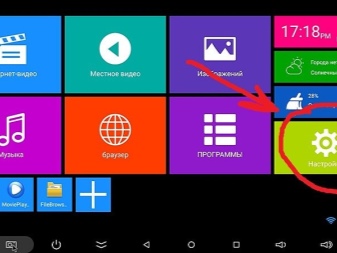
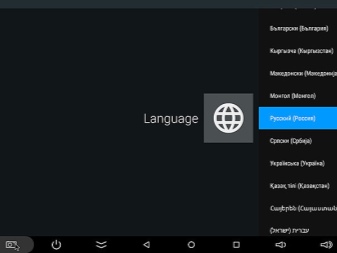
Hvordan angir jeg dato og klokkeslett?
Som regel er det et eget element for disse innstillingene. Finn den aktuelle delen i boksinnstillingene og angi alternativene du ønsker. Aktiver alternativet med tittelen "Bruk nettverksdato og -klokkeslett." Velg også formatet "24 timer".
Hvis datoen eller klokkeslettet er feil, kan det hende at utstyret ikke fungerer. Dette vil føre til feil når du besøker World Wide Web.
Feilen vil påvirke funksjonen til enkelte programmer.
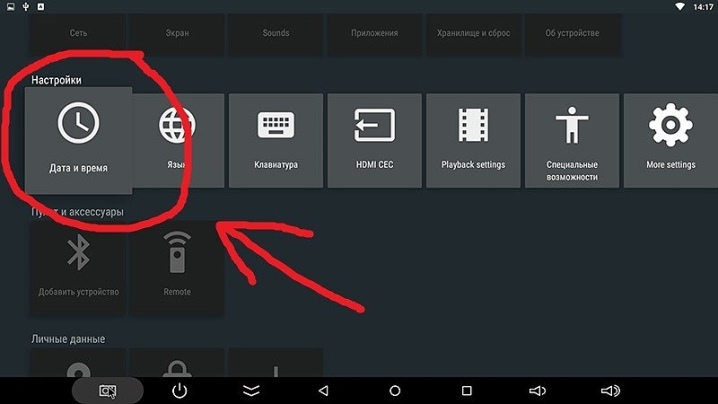
Internett-tilkobling
Å sette opp en TV-boks fra bunnen av innebærer å koble set-top-boksen til World Wide Web. Sammenkoblingsprosessen er som følger.
- Gå til delen som er ansvarlig for Wi-Fi-innstillinger. I listen som vises, finn navnet på ruteren du bruker (avsnittet "Tilgjengelige nettverk").
- Velg nettverket ditt og skriv inn passordet om nødvendig.
- Hvis prosessen ble fullført, vil en melding vises på skjermen som varsler brukeren. Vanligvis er dette et lite vindu merket "Tilkoblet".
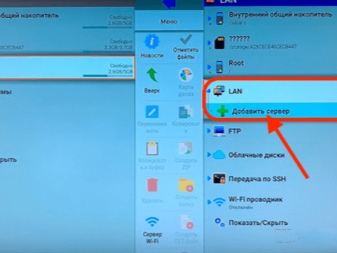
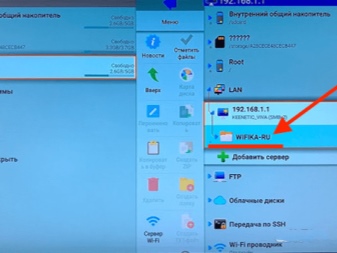
Merk: Noen ganger må du utføre flere ruterinnstillinger. Dette er nødvendig når TV-boksen ikke kan kobles til Internett.
Hvis du ikke kan koble til, må du gjøre følgende.
- Åpne innstillingene til ruteren du bruker. Den nødvendige delen er "W-Fi".
- Trykk "Neste". Den nødvendige delen er "Grunninnstillinger". I vinduet som vises, still inn 13. eller 9. kanal, hvis "Auto"-modus er valgt.
- Det er ønskelig å sette maksimalt antall klienter til 3 eller flere.
Maskinvaren må startes på nytt for at innstillingene skal tre i kraft. Det anbefales også å koble til utstyret igjen.

Installere applikasjoner
De fleste moderne TV-bokser kjører på Android-operativsystemet. Denne versjonen av operativsystemet er kjent for mange brukere. Mange forskjellige programmer er utviklet for denne plattformen og er tilgjengelige for nedlasting når som helst.
Det er mange alternativer for å installere programmer. Du kan laste ned programvare fra en USB-flash-stasjon eller andre digitale medier. For å gjøre dette må installasjonsfilen lastes ned til et minnemedium, kobles til set-top-boksen og lastes ned.
Et annet alternativ er å bruke et tredjeparts Apk-installasjonsprogram. Prosessen vil se slik ut.
- Overfør programmet til en USB-flash-stasjon eller minnekort. Koble bæreren til boksen.
- Kjør Apk-installasjonsprogram. I menyen som åpnes, bruk hakene for å merke programmene du trenger.
- For å starte installasjonen, velg "install"-kommandoen.
- Installasjonsprosessen utføres automatisk, uten brukerintervensjon. Så snart arbeidet er ferdig, vil programmet varsle om slutten.

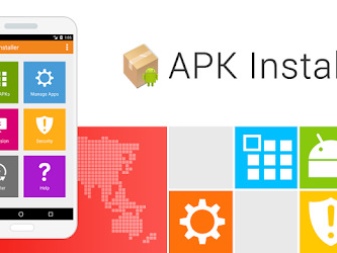
Apper kan også fortelles gjennom en spesiell Google Play-tjeneste. Det er plattformen som alle eksisterende applikasjoner utviklet for Android-operativsystemet samles på. En internettforbindelse kreves for å få tilgang til tjenesten.
For å lære hvordan du setter opp en TV-boks, se trinn-for-trinn-instruksjonene.













Kommentaren ble sendt.